AWS Session Manager & Run Command로 외부에서 쉘 스크립트 실행하기
AWS의 Systems Manager에는 Run Command와 Session Manager라는 기능이 있습니다.
SSH를 이용하여 EC2 인스턴스에 접근할 때는 SSH 키 페어가 필요하고, SSH 접속을 위한 보안 그룹을 열어야 하는데요. 위 기능을 이용하면 이러한 과정을 생략하고 원격에서 EC2 인스턴스에 접근하여 명령을 실행할 수 있습니다.
먼저, Session Manager로 웹 브라우저에서 쉘을 실행하는 방법부터 설명드리겠습니다.
Session Manager로 웹 브라우저에서 쉘 실행하기
Session Manager로 웹 브라우저에서 쉘을 실행하려면, EC2 인스턴스가 Systems Manager와 관련된 작업을 실행할 수 있는 권한을 부여해야 합니다.
먼저 EC2 서비스에 대한 신뢰 정책을 생성합니다. 아래 내용을 복사하여 임의의 파일 이름으로 저장합니다. (저는 assume-role.json이라는 파일 이름으로 저장했습니다)
{
"Version": "2012-10-17",
"Statement": {
"Effect": "Allow",
"Principal": {"Service": "ec2.amazonaws.com"},
"Action": "sts:AssumeRole"
}
}
저장한 파일 이름을 이용해서 다음 명령으로 IAM Role을 생성합시다. 그리고 SSM을 EC2에서 사용할 수 있도록 하기 위해 AmazonEC2RoleforSSM Policy를 연결해 줍니다.
aws iam create-role --role-name AWSSSMTestRole --assume-role-policy-document file://./assume-role.json
aws iam attach-role-policy --role-name AWSSSMTestRole \
--policy-arn "arn:aws:iam::aws:policy/service-role/AmazonEC2RoleforSSM"
CLI로 작업하는 경우, 인스턴스 프로파일에 생성한 Role을 추가해야 합니다. (콘솔로 작업하는 경우, IAM Role 생성 시 자동으로 수행됩니다.)
aws iam create-instance-profile --instance-profile-name AWS_SSM_Instance_Profile
aws iam add-role-to-instance-profile --instance-profile-name AWS_SSM_Instance_Profile --role-name AWSSSMTestRole
콘솔로 작업하시려면 링크한 문서의 1단계를 실행해 주세요.
이제 EC2 인스턴스를 생성합니다. 이미지 ID는 x64 버전의 Amazon Linux 2 이미지 ID입니다. 키 이름은 생성하신 키 페어 이름을 적으면 됩니다. 없으시다면 이 문서를 참고해서 만들어 주세요.
aws ec2 run-instances --iam-instance-profile Name=AWS_SSM_Instance_Profile \
--instance-type t3.nano \
--key-name <your-key-pair-name> \
--image-id ami-08c64544f5cfcddd0
조금 기다리면 EC2 인스턴스가 생성되어 있을 겁니다. 그리고 Systems Manager 콘솔로 이동합니다. 왼쪽 아래를 보면 Session Manager라는 메뉴가 있는데요. 이 메뉴를 클릭합니다.
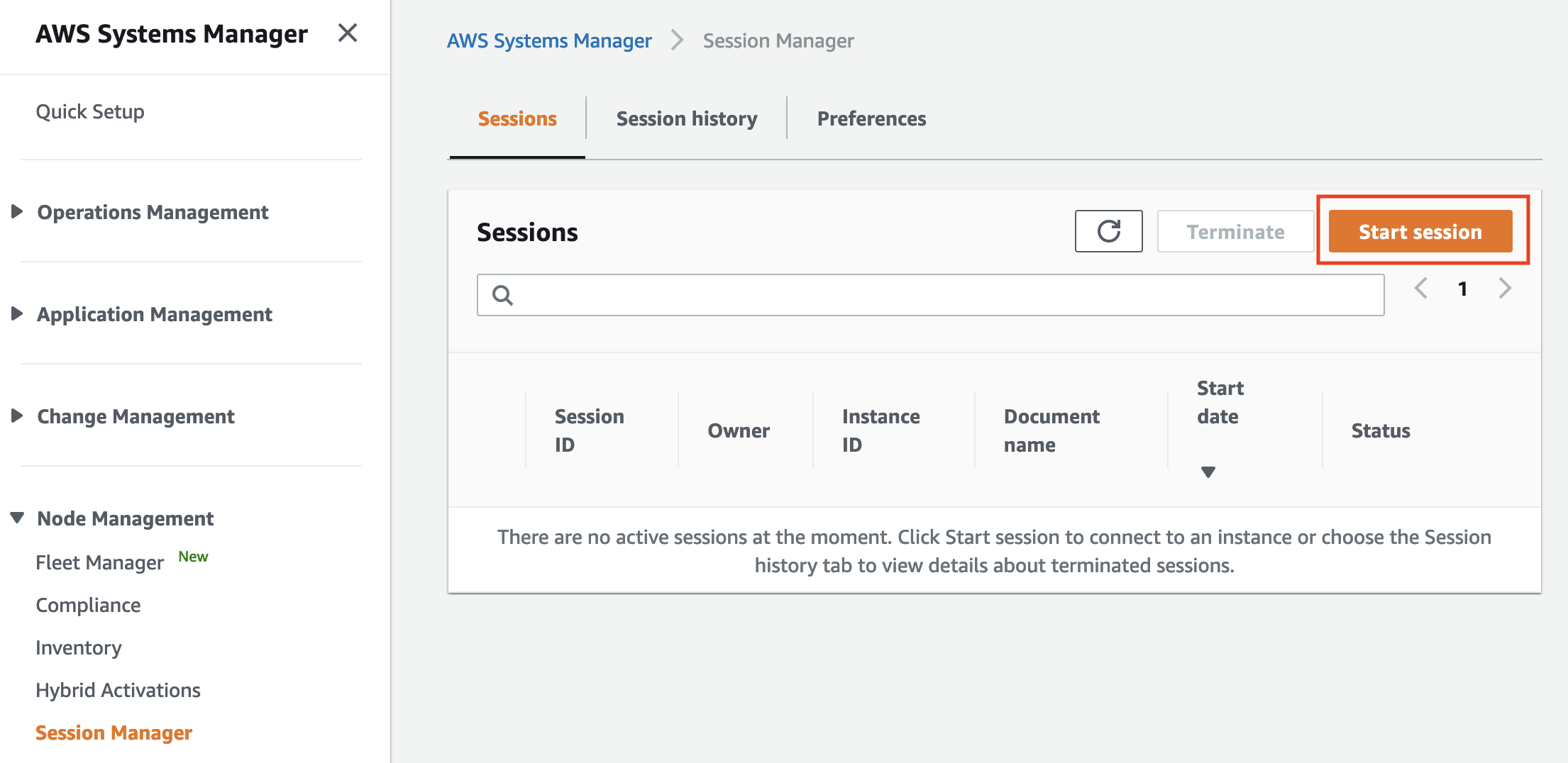
Session Manager 메뉴를 클릭하면 우측에 Start Session 버튼이 있습니다. (위의 스크린샷 참조) 이 버튼을 클릭합니다.
방금 생성한 인스턴스를 선택하고, 아래의 Start Session 버튼을 클릭합니다.
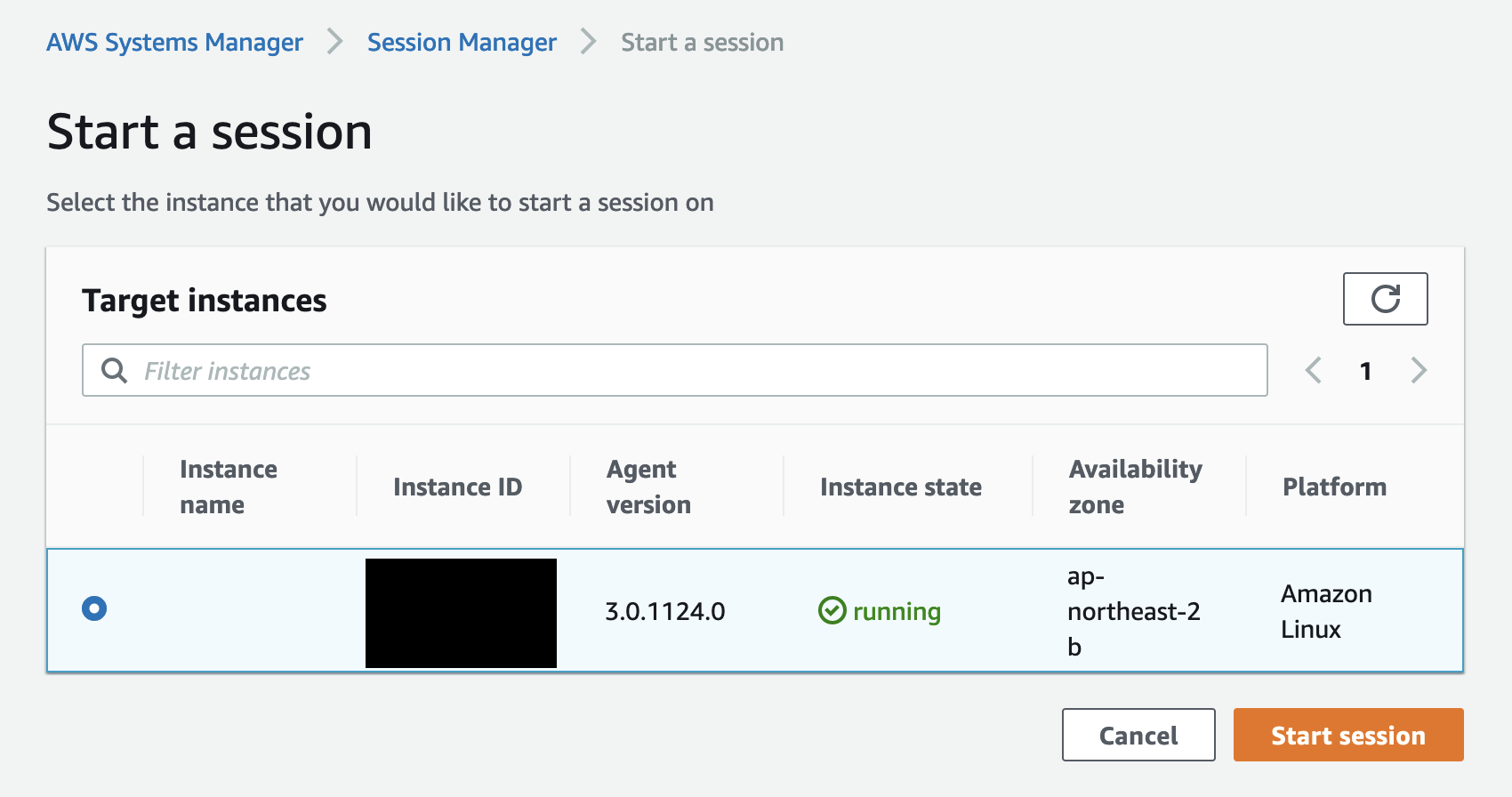
그러면 아래 스크린샷과 같이 쉘 화면이 실행된 것을 볼 수 있습니다. 종료하려면 우측 상단의 Terminate 버튼을 클릭하거나, exit 명령을 치면 됩니다.
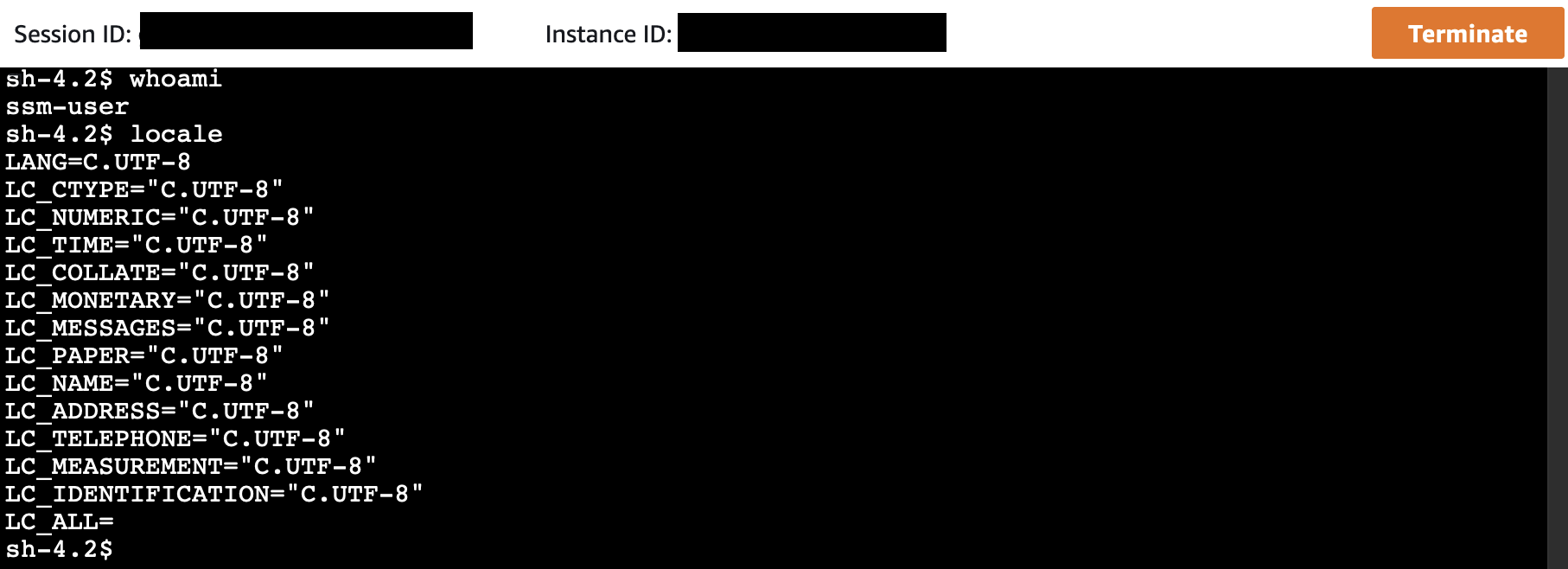
참고로, Session Manager를 사용한 경우 실행 중인 사용자는 ssm-user, 로케일 설정은 C.UTF-8으로 되어 있는 것을 확인할 수 있습니다. (위의 스크린샷 참조)
Run Command로 원격으로 쉘 스크립트 실행하기
아직 EC2 인스턴스를 끝내지 않으셨다면, 인스턴스 ID(i-...으로 시작하는 값)를 메모해 주시기 바랍니다.
이번에는 원격으로 쉘 스크립트를 실행하는 작업을 해 보겠습니다.
Boto3가 설치되어 있다면, 아래와 같이 스크립트를 작성해 봅니다.
import boto3
ssm = boto3.client('ssm')
response = ssm.send_command(
InstanceIds=['i-your_instance_id'],
DocumentName='AWS-RunShellScript',
Parameters={
"commands": [
"echo 'Run command as ...'",
"whoami",
"echo 'Current locale ...'",
"locale"
]
},
OutputS3BucketName='your-bucket-name'
)
Run Command의 결과는 S3나 CloudWatch Logs로 내보낼 수 있습니다. 물론 필수가 아니기 때문에 생략할 수도 있는데요. 자세한 것은 Boto3 문서를 참고해 주세요.
- S3로 output을 내보내는 경우:
send_command()호출 시 OutputS3BucketName, OutputS3KeyPrefix 파라미터를 사용 - CloudWatch Logs로 output을 내보내는 경우:
send_command()호출 시 CloudWatchOutputConfig 파라미터를 사용
이 스크립트를 실행하면, S3에 stdout 내용이 올라와 있는 것을 보실 수 있습니다. 내용은 다음과 같습니다.
Run command as ...
root
Current locale ...
LANG=
LC_CTYPE="POSIX"
LC_NUMERIC="POSIX"
LC_TIME="POSIX"
LC_COLLATE="POSIX"
LC_MONETARY="POSIX"
LC_MESSAGES="POSIX"
LC_PAPER="POSIX"
LC_NAME="POSIX"
LC_ADDRESS="POSIX"
LC_TELEPHONE="POSIX"
LC_MEASUREMENT="POSIX"
LC_IDENTIFICATION="POSIX"
LC_ALL=
즉, send_command()를 사용하면 root 계정으로 스크립트의 내용을 실행하고, 로케일 설정은 기본값으로 주어집니다. 이 경우, 실행할 명령에 한글이 섞여 있을 때 에러가 발생할 수 있으니 유의하시기 바랍니다. 그리고 SSM Agent는 root 계정으로 실행하기 때문에, 해당 작업에 대한 권한 부여는 최대한 제한하는 게 좋겠네요.
리소스 정리
테스트가 끝나셨다면 인스턴스를 종료해 주셔야 과금되지 않습니다.
aws ec2 terminate-instances --instance-ids i-your_instance_id
추가로, 과금되는 건 아니지만 IAM Role도 삭제해 보겠습니다. 먼저 인스턴스 프로파일에서 IAM Role 연결을 끊고, 인스턴스 프로파일을 삭제합니다.
aws iam remove-role-from-instance-profile --instance-profile-name AWS_SSM_Instance_Profile --role-name AWSSSMTestRole
aws iam delete-instance-profile --instance-profile-name AWS_SSM_Instance_Profile
마무리로 IAM Role과 Policy 간 연결을 해제하고 Role을 삭제합니다.
aws iam detach-role-policy --role-name AWSSSMTestRole \
--policy-arn "arn:aws:iam::aws:policy/service-role/AmazonEC2RoleforSSM"
aws iam delete-role --role-name AWSSSMTestRole